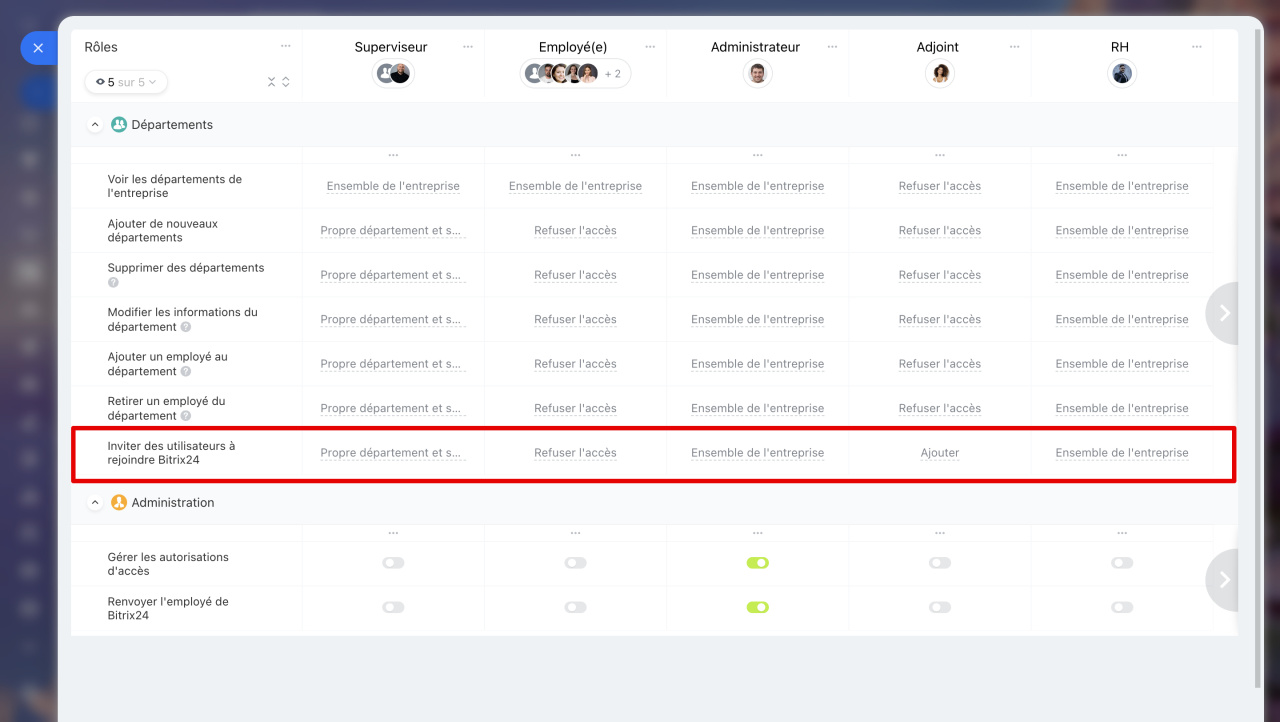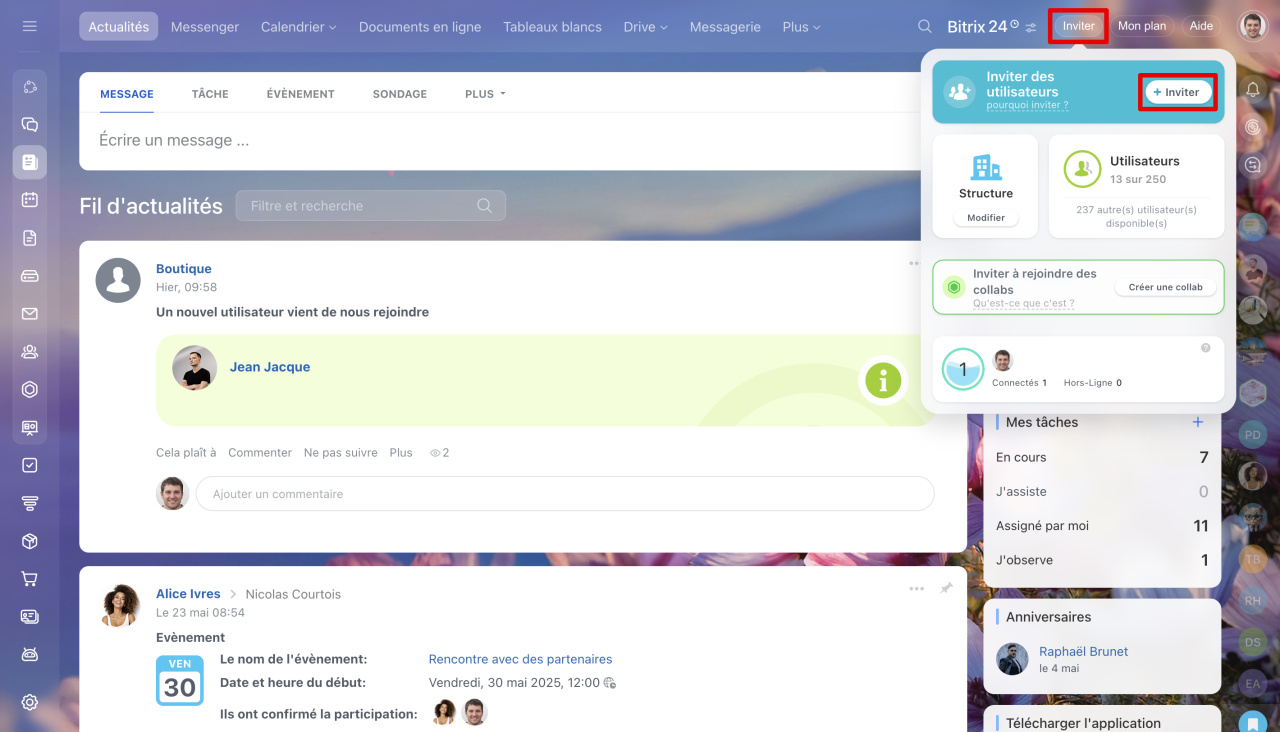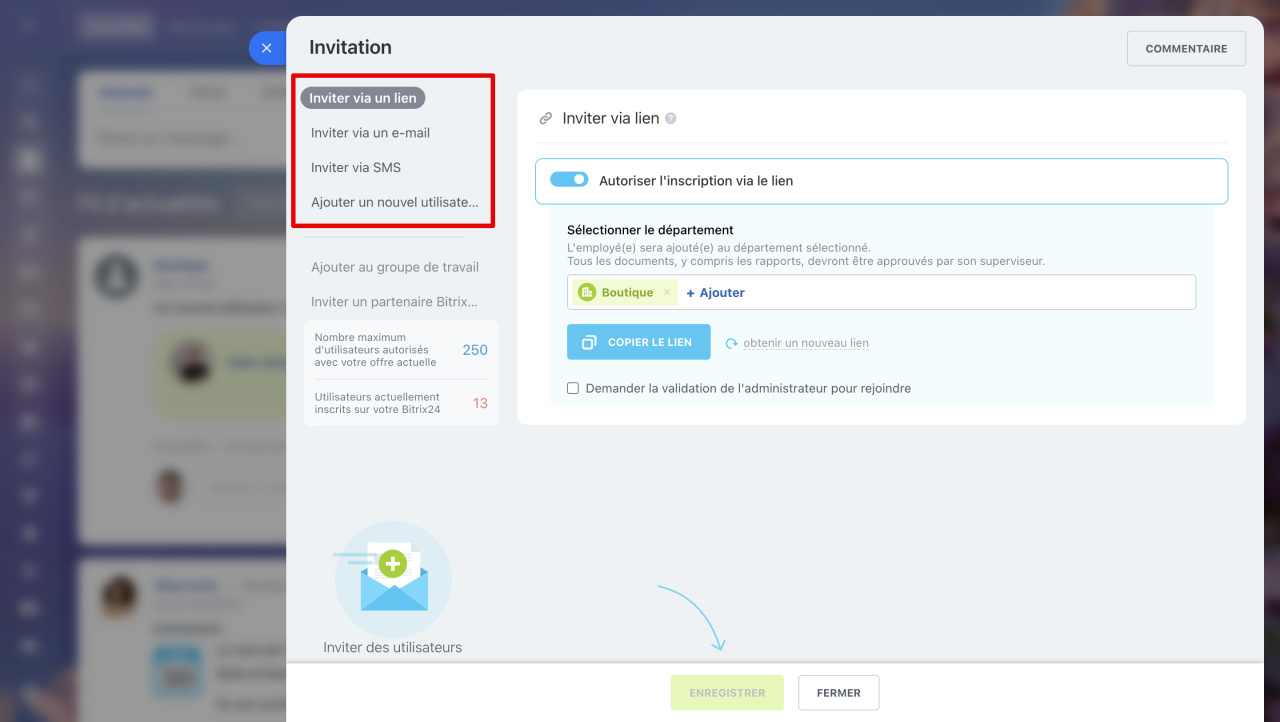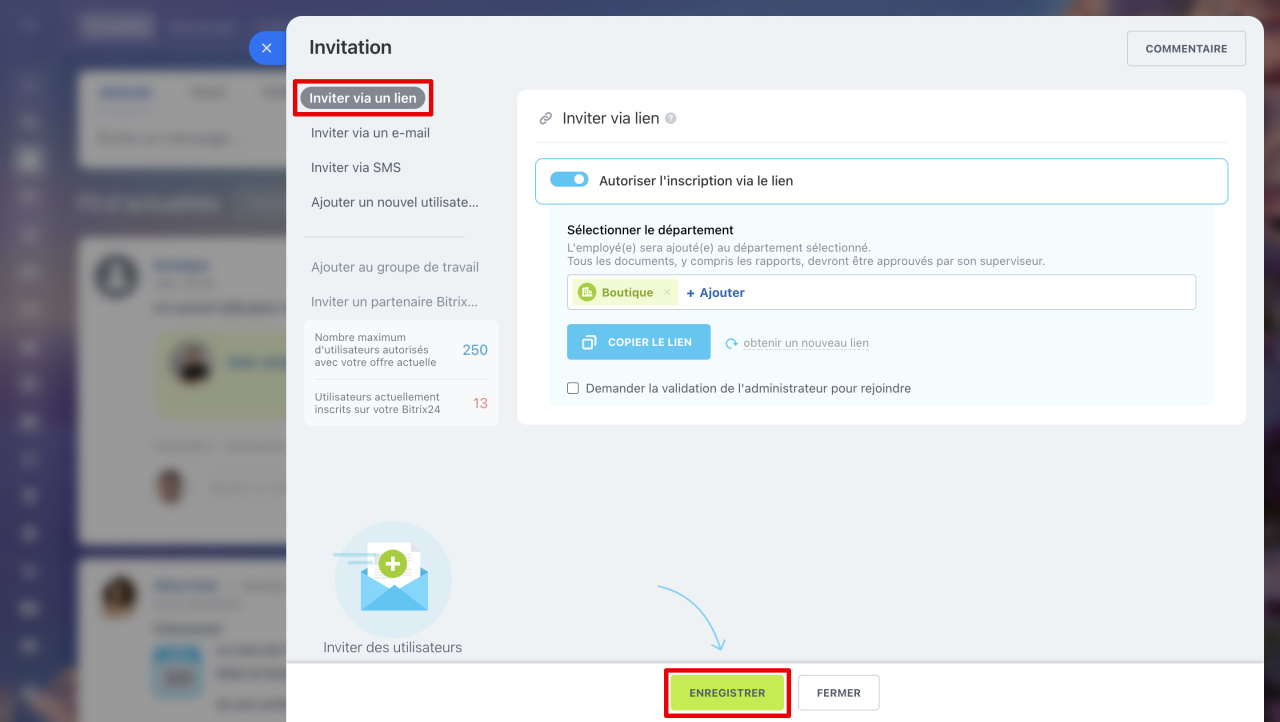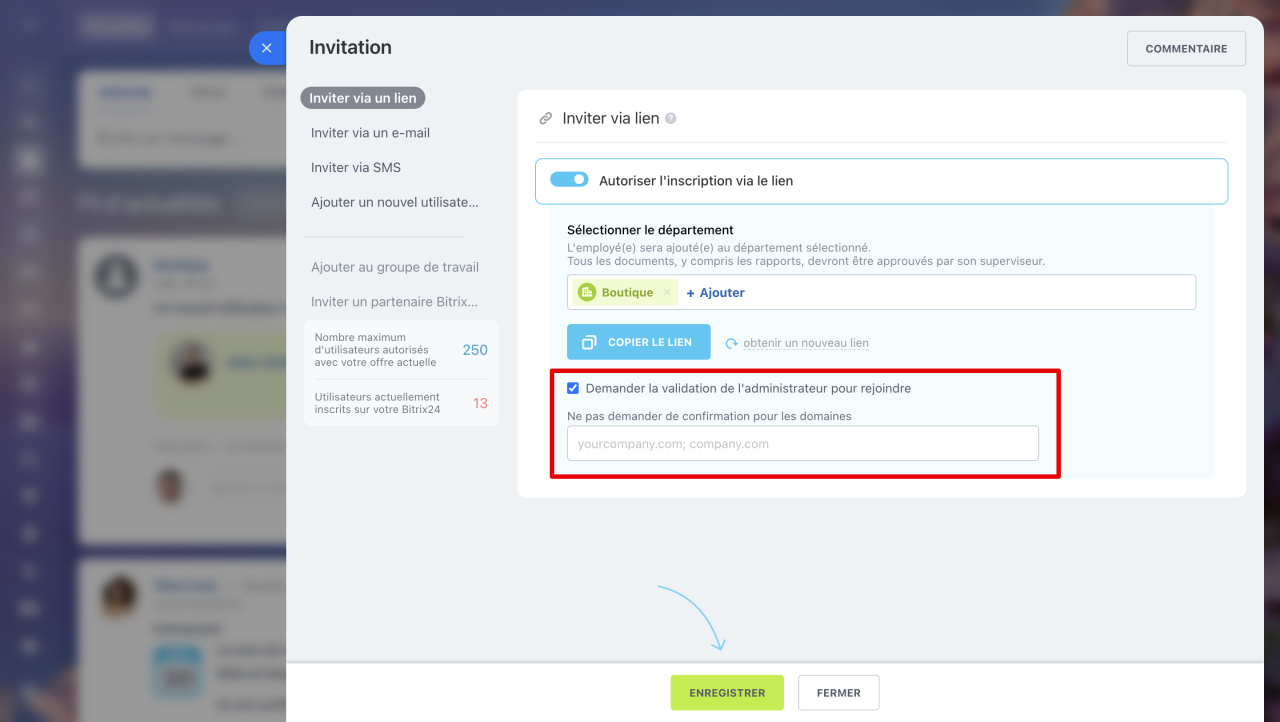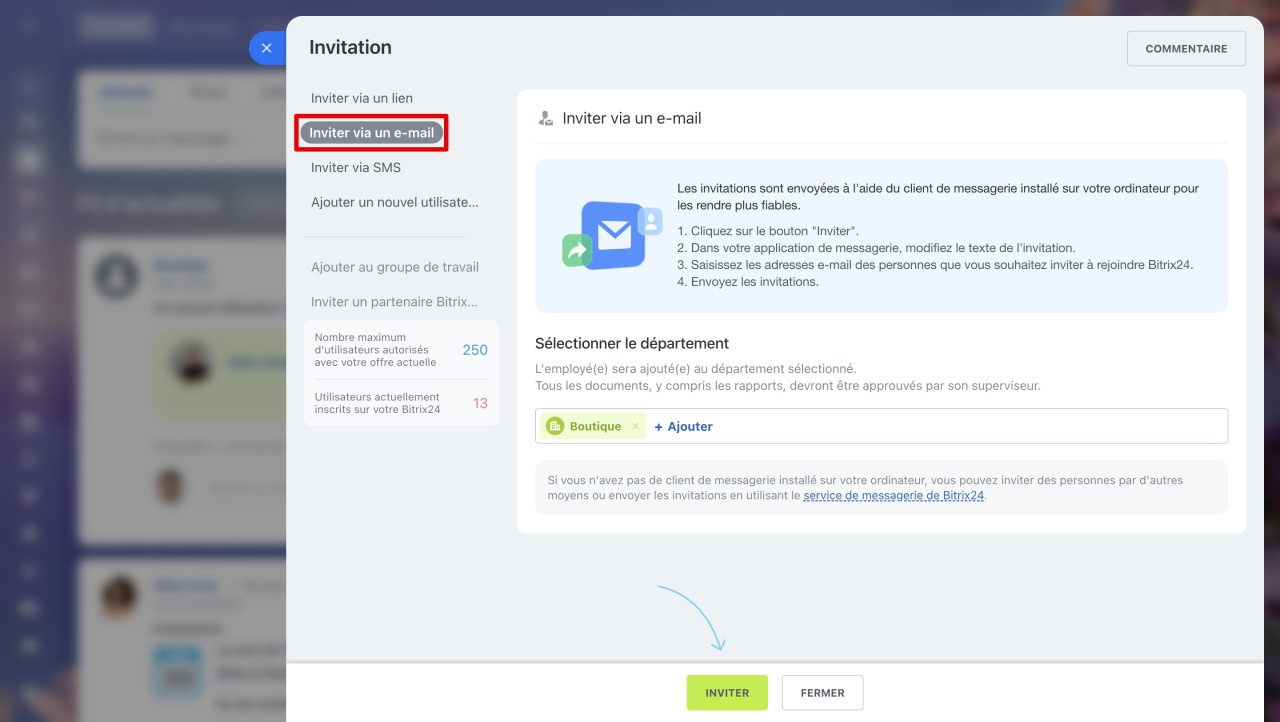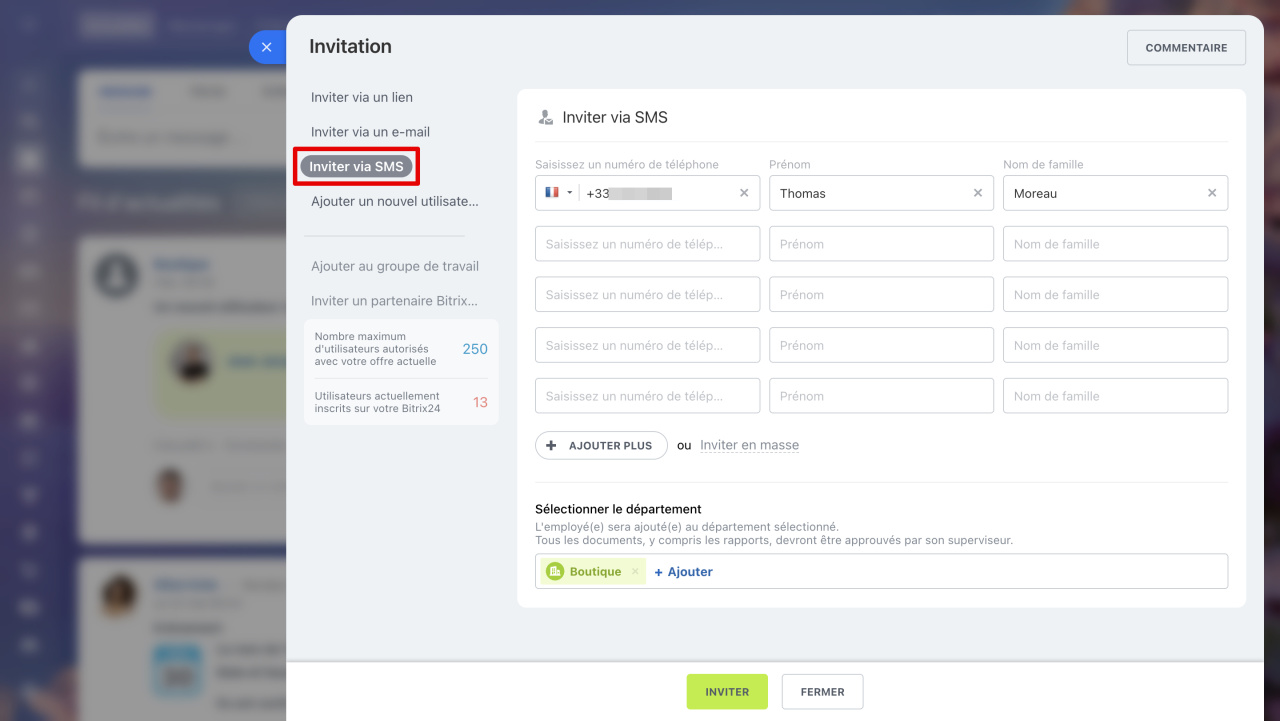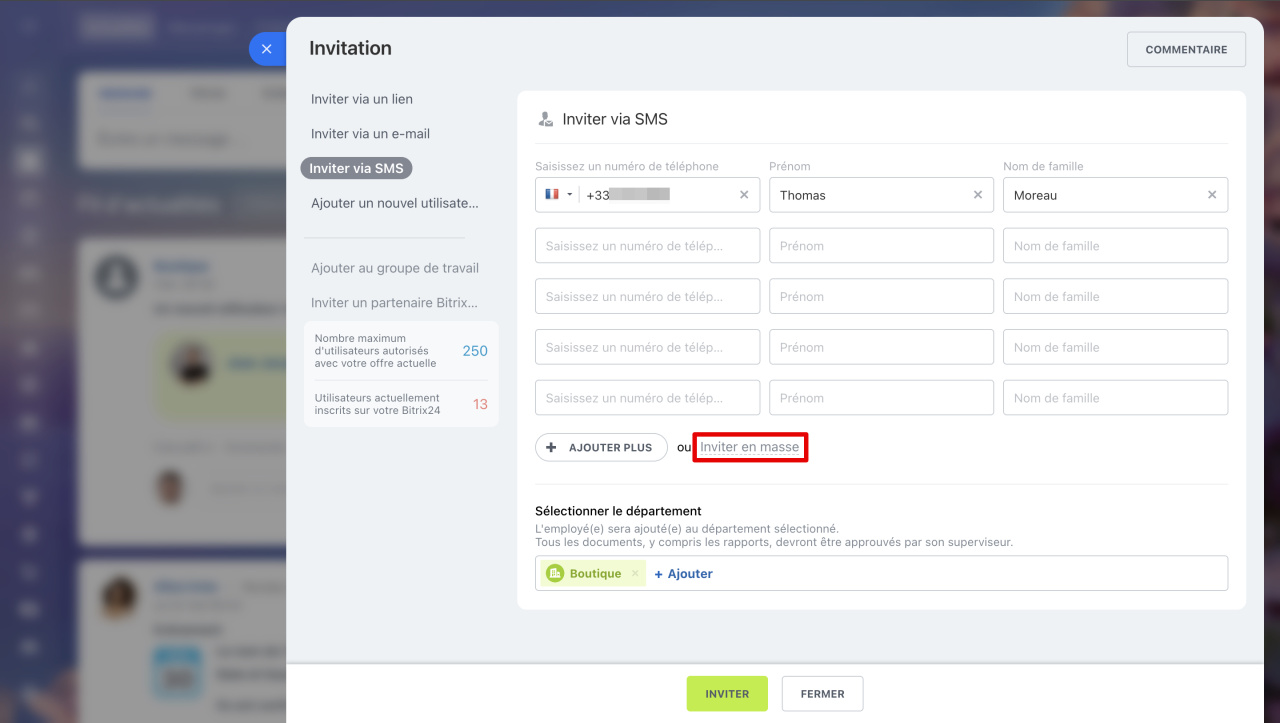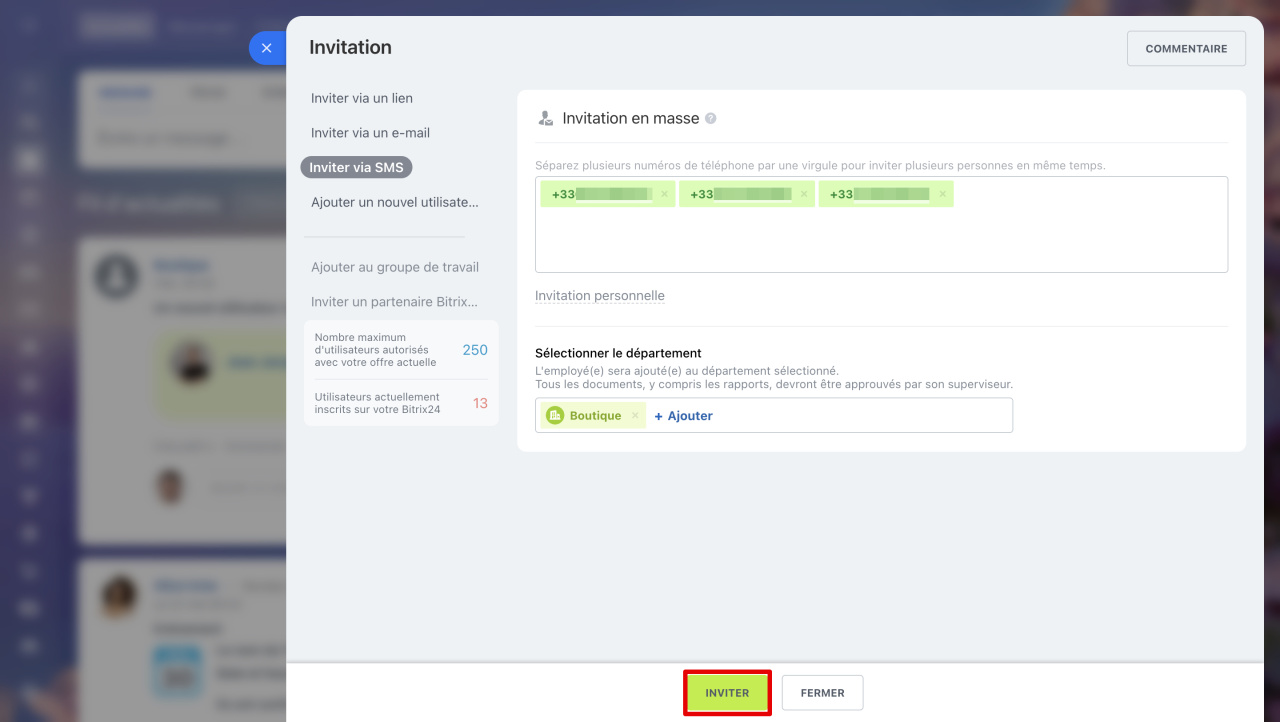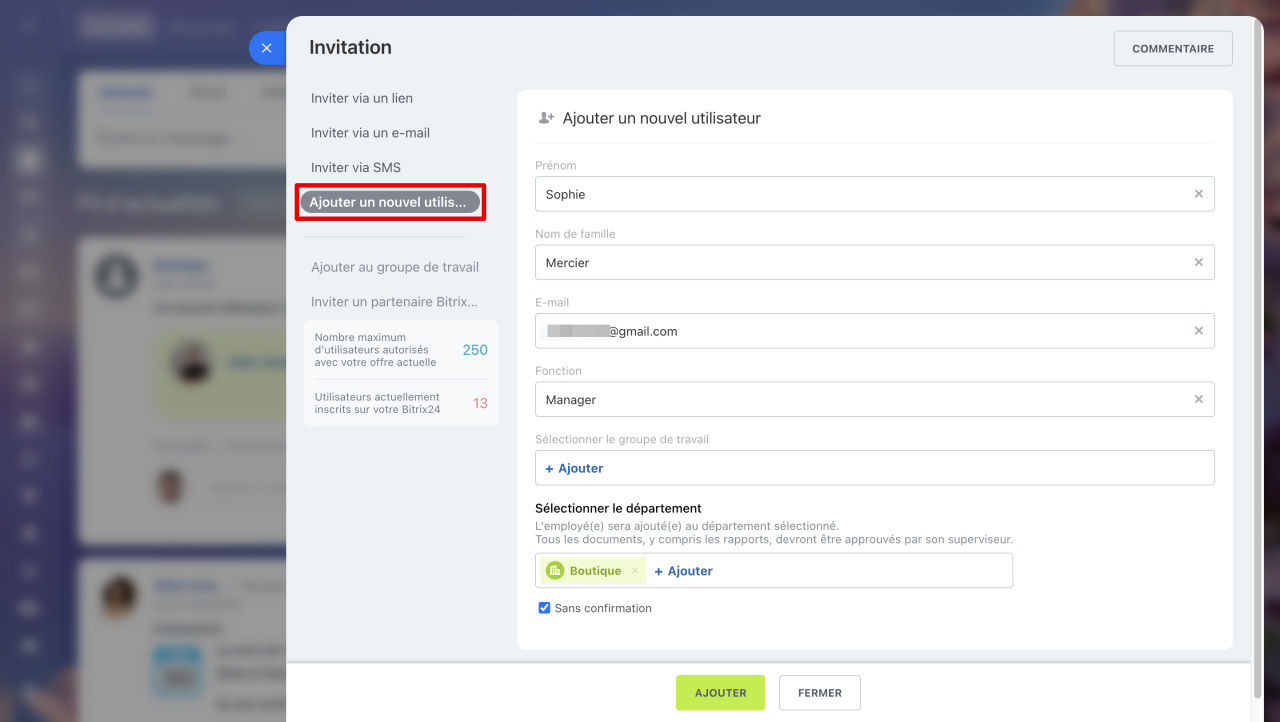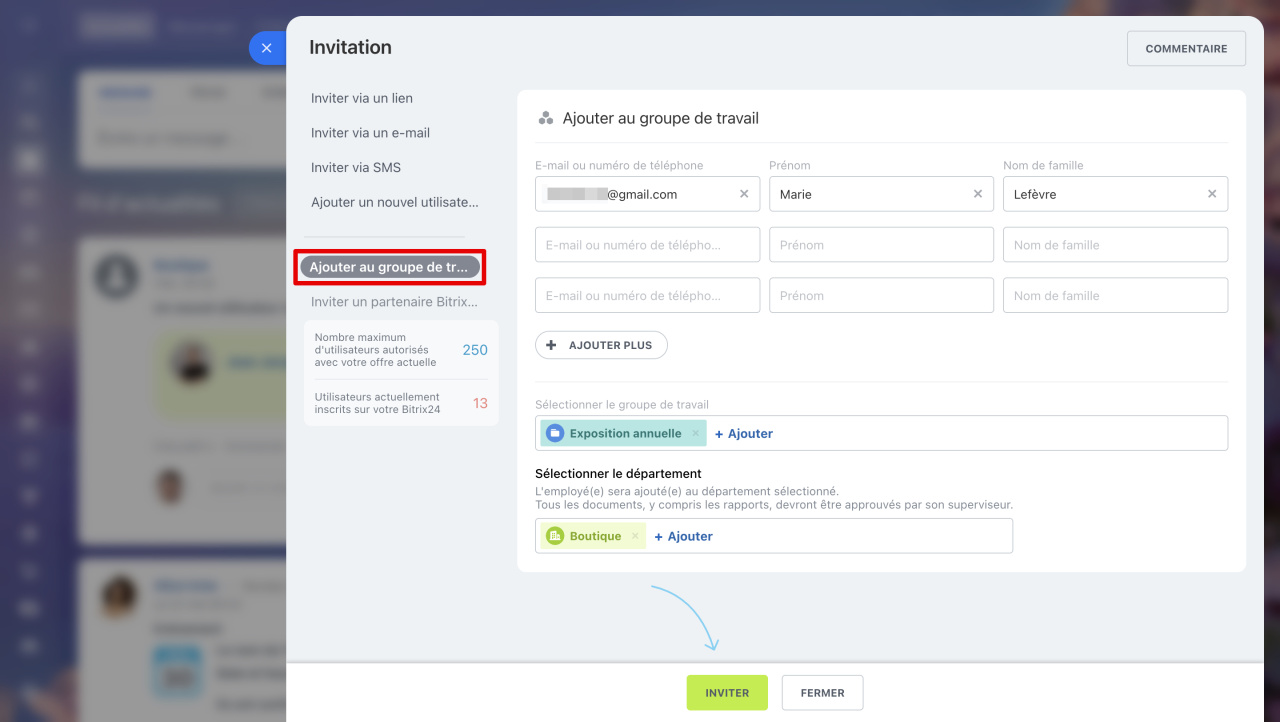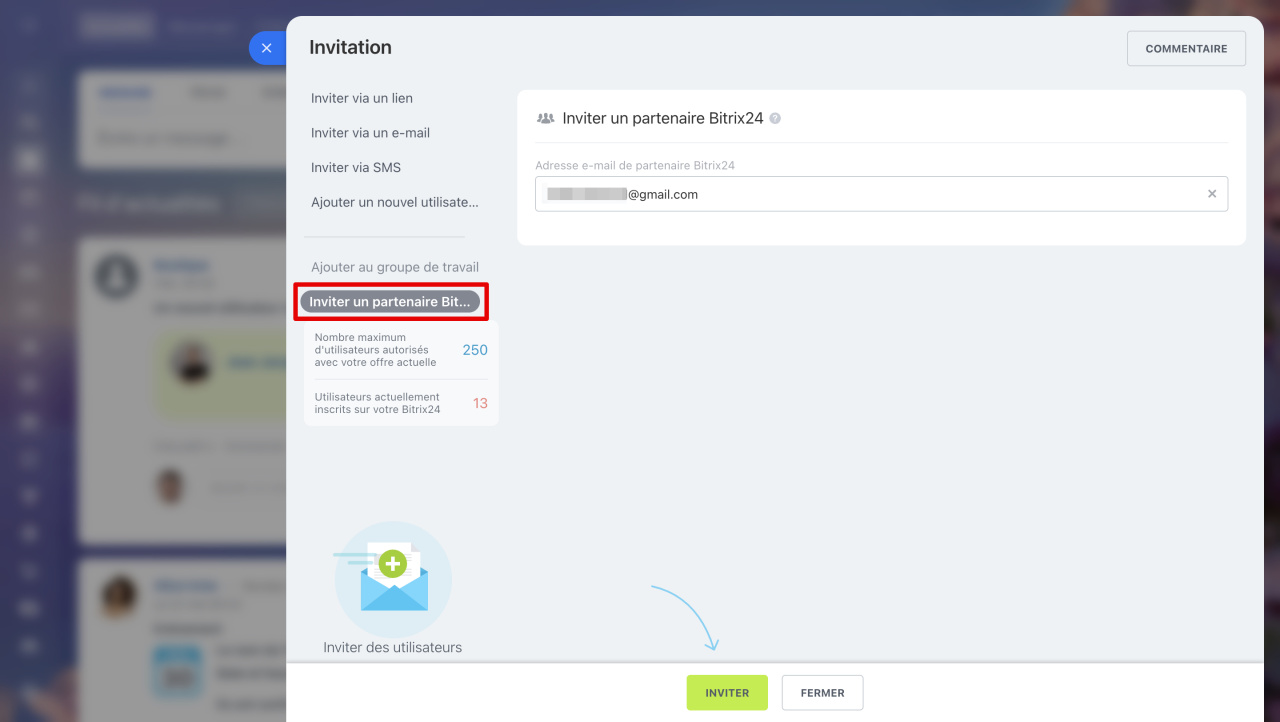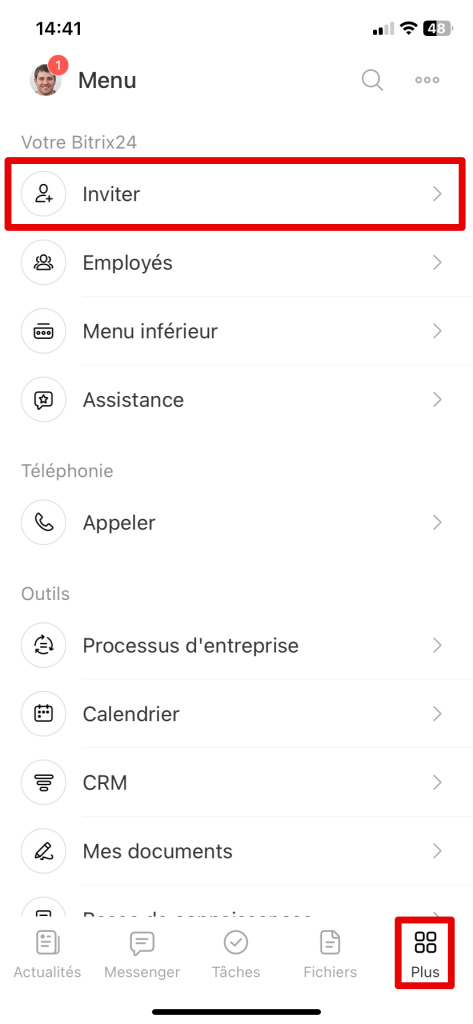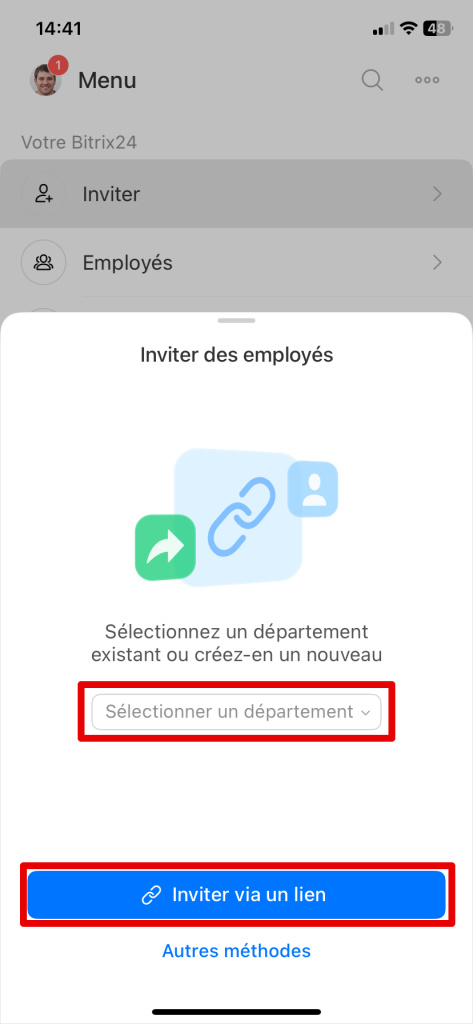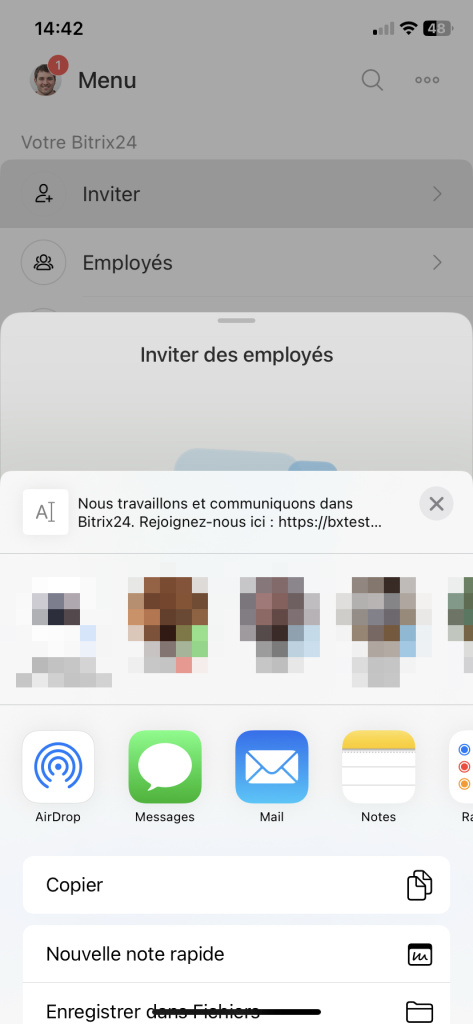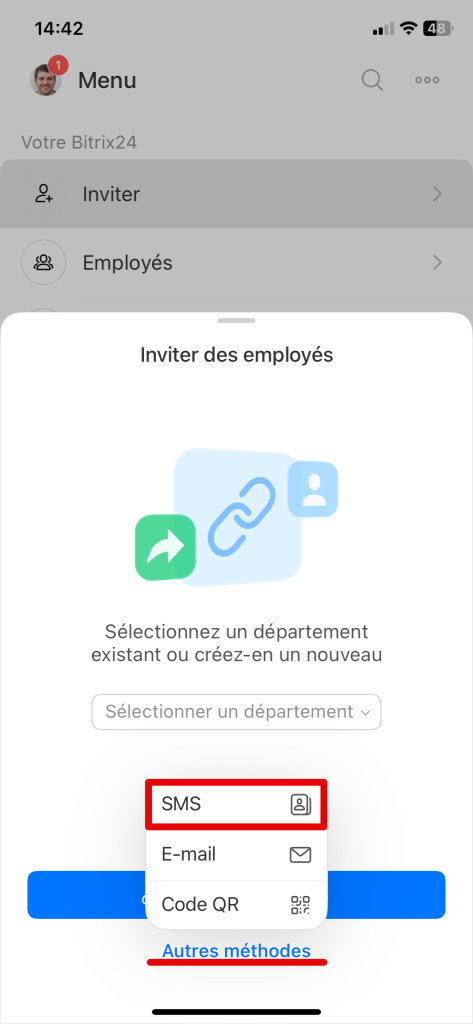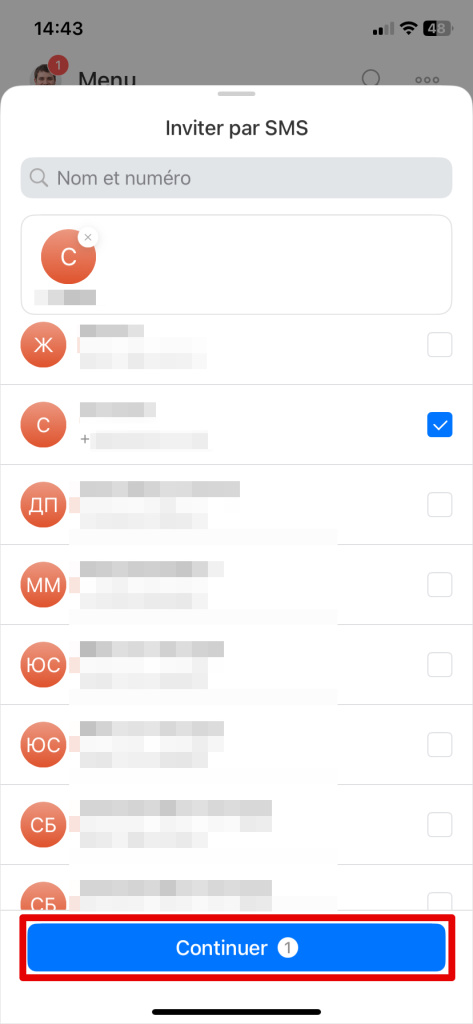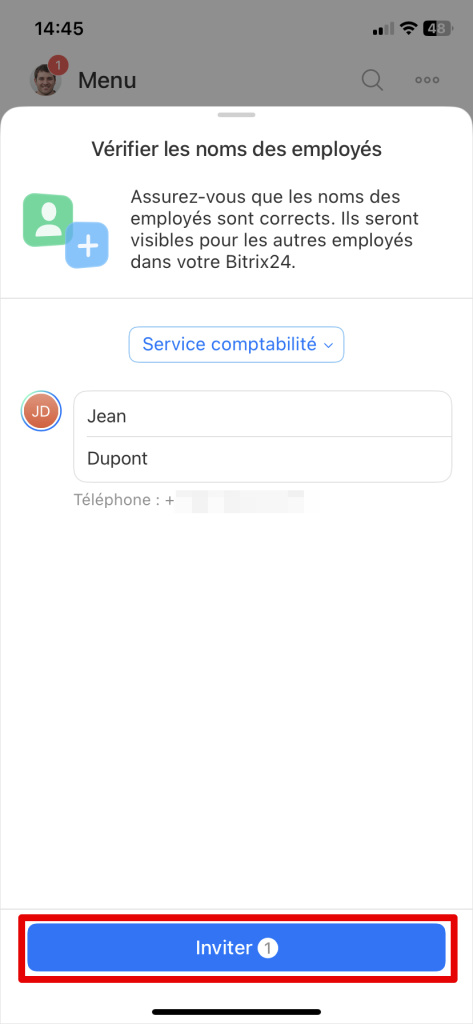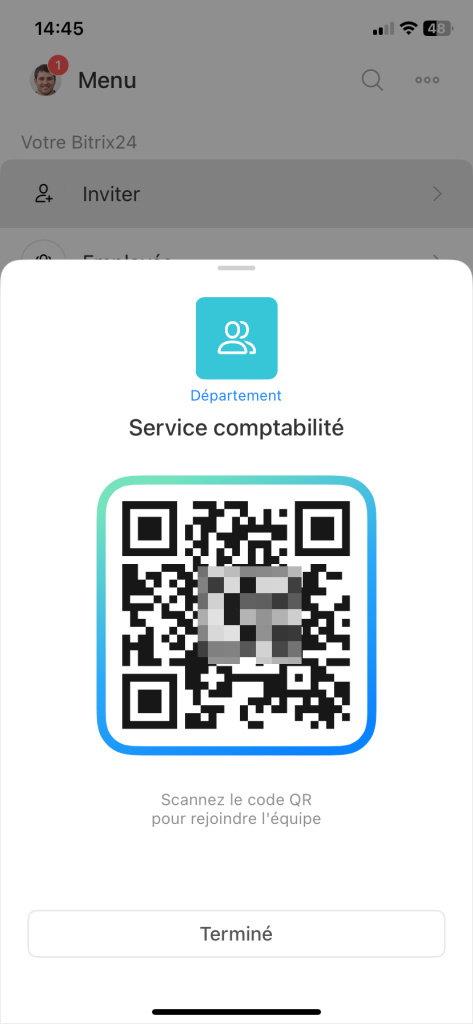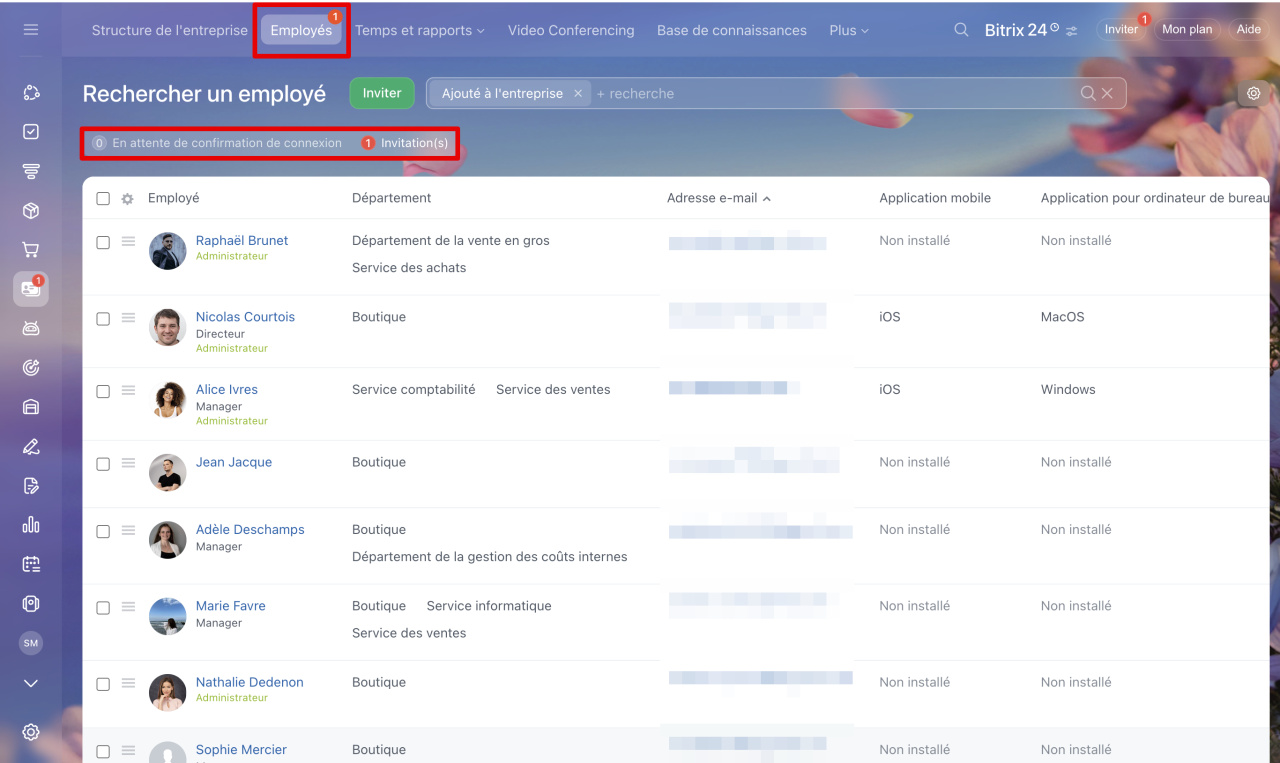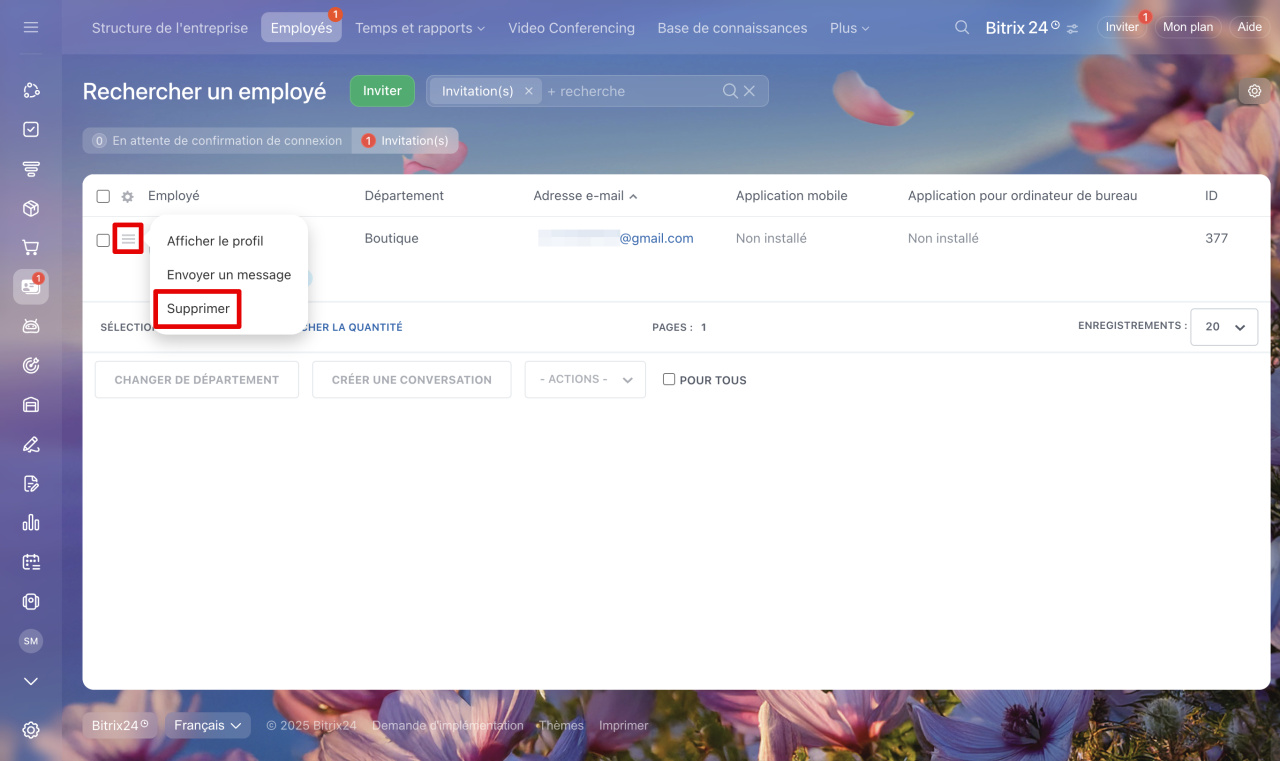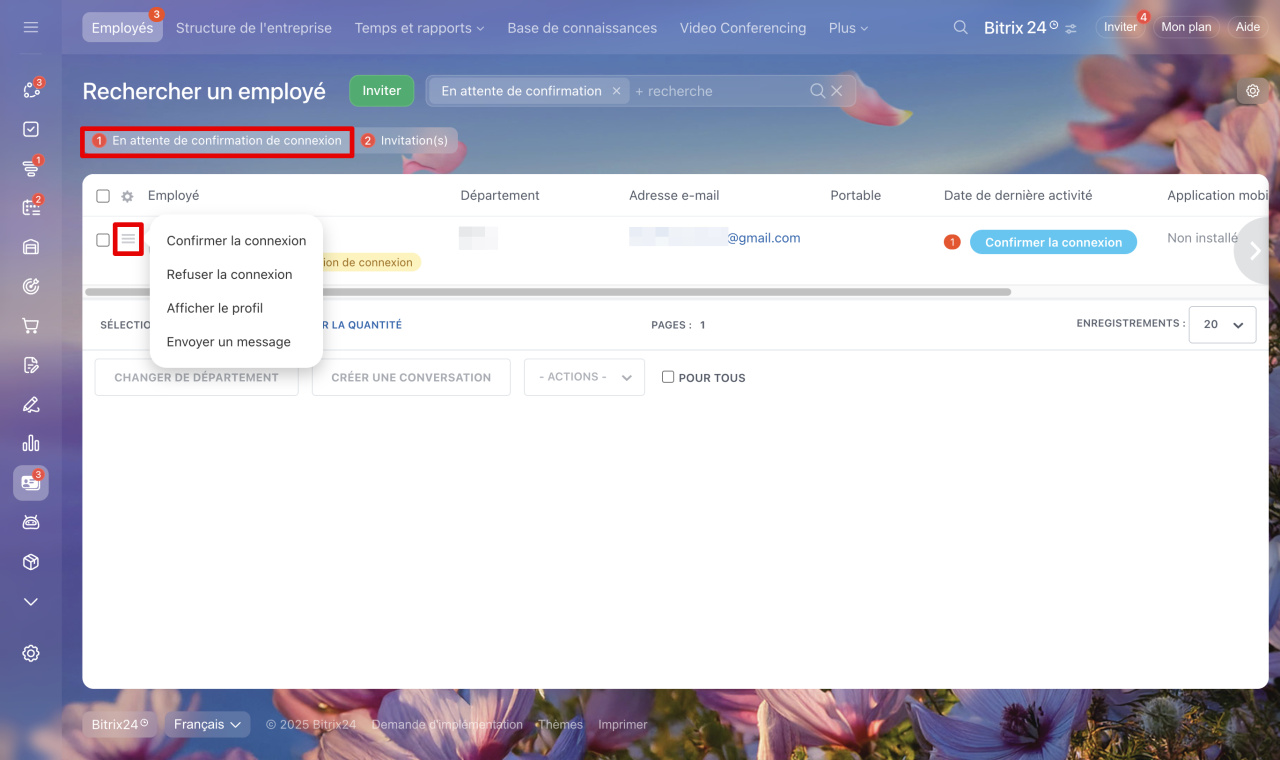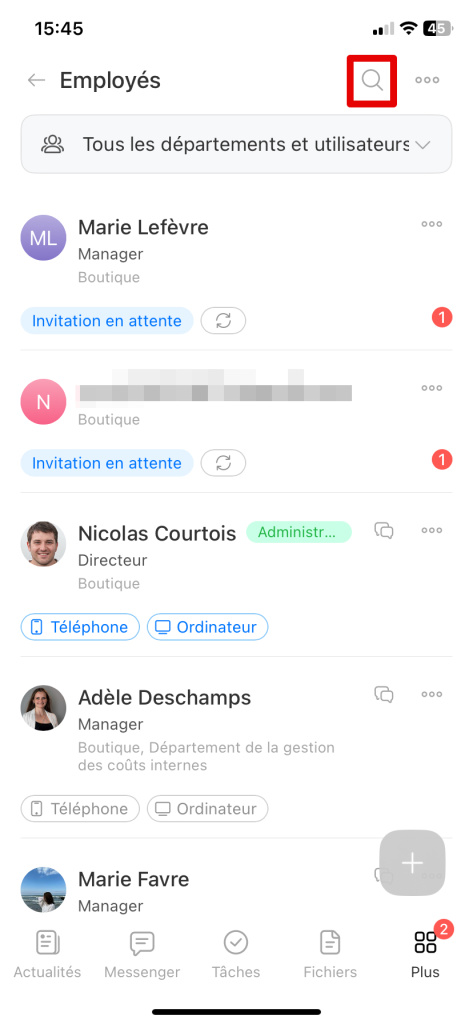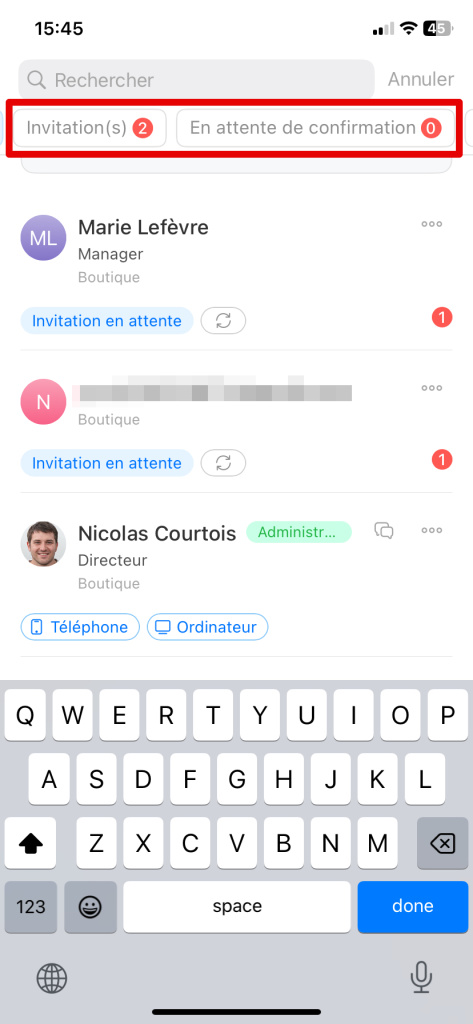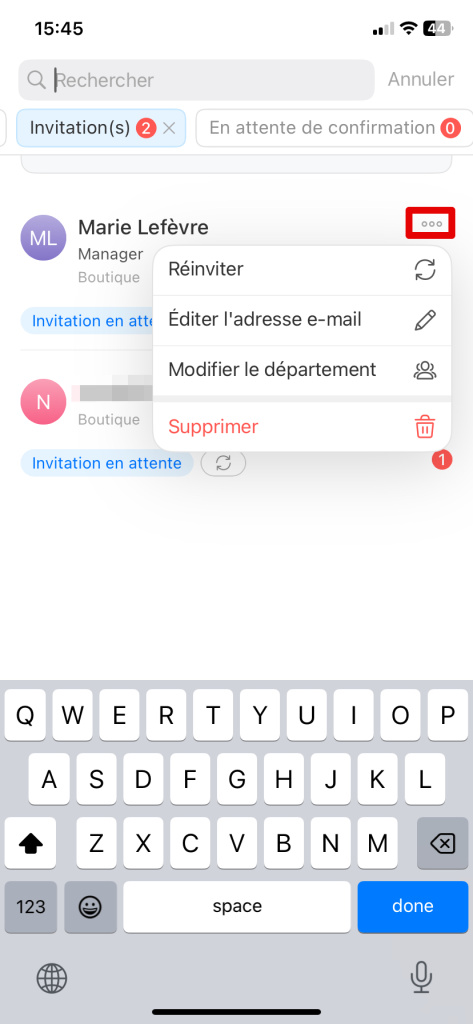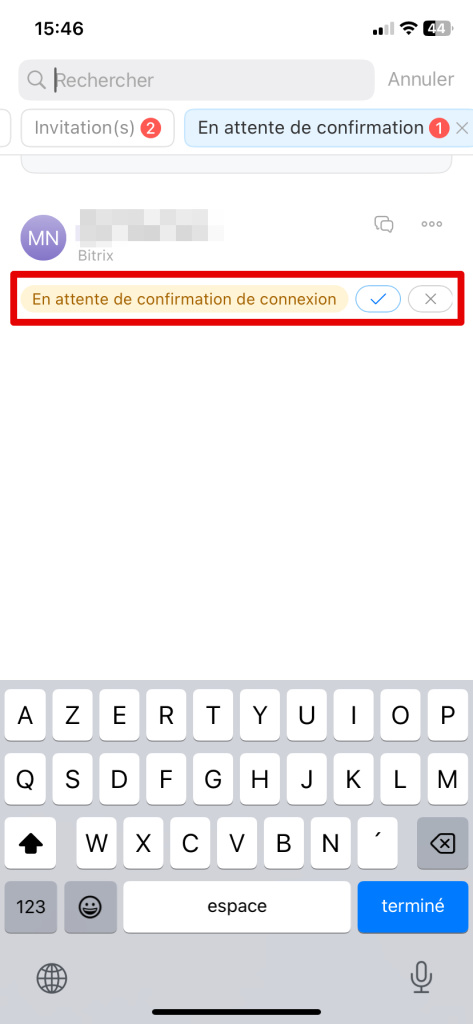Pour organiser la collaboration au sein de votre entreprise, invitez vos employés à rejoindre Bitrix24.
Plans tarifaires
Nombre maximum d'utilisateurs dans Bitrix24 sur différents plans tarifaires
Par défaut, tous les utilisateurs peuvent inviter des employés dans Bitrix24. L'administrateur peut désactiver cette option dans la section Employés - Structure de l'entreprise - Droits d'accès.
Comment configurer les droits d'accès à la structure de l'entreprise
Cet article explique comment inviter des employés dans Bitrix24 depuis un ordinateur ou l'application mobile.
Méthodes d'invitation
Pour ajouter des employés, ouvrez le widget Inviter et choisissez une méthode.
Inviter via un lien
- Sélectionnez Inviter via un lien.
- Activez Autoriser l'inscription via le lien si nécessaire.
- Choisissez un service et cliquez sur Ajouter. L'employé y sera affecté après acceptation.
- Cliquez sur Copier le lien.
- Cliquez sur Enregistrer.
Options supplémentaires :
- Demander la validation de l'administrateur pour rejoindre : bloque l'accès sans validation.
- Ne pas demander de confirmation pour les domaines : accès direct si l'e-mail appartient aux domaines listés.
Inviter via un e-mail. Deux méthodes :
- Via une application de messagerie installée sur votre ordinateur (Outlook, Apple Mail, etc.). L'e-mail sera envoyé depuis votre adresse professionnelle, ce qui renforcera la confiance des destinataires.
- Via le service de messagerie intégré de Bitrix24, idéal si aucune application de messagerie n'est configurée sur votre ordinateur.
Invitation des employés via e-mail dans Bitrix24
Inviter via SMS. Saisissez le numéro, le prénom et le nom de l'employé. Le numéro servira d'identifiant. Sélectionnez un service pour affectation automatique.
Pour des invitations groupées, cliquez sur Inviter en masse et saisissez les numéros séparés par des espaces.
Ajouter un nouvel utilisateur. Renseignez : prénom, nom, e-mail, poste et service. Un lien d'accès sera envoyé. Activez Sans confirmation pour éviter la confirmation administrateur.
L'employé sera automatiquement ajouté aux groupes/services sélectionnés.
Ajouter au groupe de travail/service. Utilisez cette option si les services/groupes existent déjà.
Inviter un partenaire Bitrix24. Un partenaire est un employé d'une entreprise partenaire qui aide à configurer les outils Bitrix24.
Saisissez son e-mail et cliquez sur Inviter. Bitrix24 vérifiera son statut avant accès.
Inviter le partenaire à votre compte Bitrix24
Pour inviter des employés, cliquez sur Plus - Inviter. Méthodes disponibles :
- Lien
- SMS
- Code QR
Invitation par lien
- Sélectionnez un département.
- Cliquez sur Inviter via un lien.
- Choisissez un mode d'envoi (messagerie, etc.).
- Cliquez sur Envoyer.
Par SMS
- Sélectionnez un service.
- Cliquez sur Autres méthodes - SMS.
- Sélectionnez des contacts ou saisissez des numéros.
- Cliquez sur Continuer.
- Vérifiez le nom affiché dans Bitrix24.
- Cliquez sur Inviter.
Par code QR
- Sélectionnez un service.
- Cliquez sur Autres méthodes - Code QR.
- Montrez ou envoyez le code QR.
Suivi des invitations
La section Employés affiche deux indicateurs : Invitation(s) et En attente de confirmation de connexion, pour gérer les accès en attente.
Invitation(s) : Nombre d'utilisateurs n'ayant pas accepté l'invitation. Visible dans la liste et le widget Inviter.
Cliquez sur l'indicateur pour voir la liste. Options :
- Renvoyer l'invitation.
- Supprimer l'utilisateur (Menu (≡) - Supprimer) si l'e-mail est erroné.
En attente de confirmation de connexion : Utilisateurs en attente de validation administrateur.
Actions via Menu (≡) :
- Confirmer la connexion : Accorde l'accès.
- Refuser la connexion : Supprime l'invitation (si envoyée par erreur).
Comment licencier un employé de Bitrix24
La section Employés affiche Invitation(s) et En attente de confirmation. Cliquez sur loupe pour filtrer.
Invitation(s) : Options via Trois points (...) :
- Réinviter
- Éditer e-mail/service
- Supprimer
En attente de confirmation : Validez (✓) ou refusez (✕) les accès.
Résumé
- Invitez vos employés dans Bitrix24 pour collaborer.
- Méthodes disponibles sur web : lien, e-mail, SMS, inscription manuelle, affectation directe.
- Sur mobile : lien, e-mail, SMS, code QR.
- Suivez les invitations via les indicateurs Invitation(s) (non acceptées) et En attente de confirmation (en validation).
- L'administrateur voit toutes les invitations ; les employés ne voient que les leurs.